この記事ではドメイン移管やSSL証明書の取得プロセスで承認メールの送信先になる「WHOISのメールアドレス」を変更する手順について解説しています。
独自ドメインを所有する個人や企業にとってWHOIS情報は重要な要素です。
WHOISには、ドメイン所有者の個人情報や企業情報が登録されていて、この情報が必要になるケースには以下のようなものがあります。
- ドメイン移管(ドメイントランスファー)
ドメインの管理会社を変える場合、ドメイン移管の承認メールがドメイン所有者に送信されます。移管時にWHOIS情報が正確でないと、移管がスムーズに進行しなくなります。
参考記事ドメイン移管とは?移管手順と失敗する原因・注意点 - SSL証明書の取得
デジサートやグローバルサインなどの有料SSL証明書を取得する場合、証明書の発行元がWHOIS情報を確認することがあります。
このような手続きはすべてWHOISに登録されているメールアドレスを通して行われます。
例えば、お名前.comでドメイン移管をすると以下のような承認メールが送信されます。
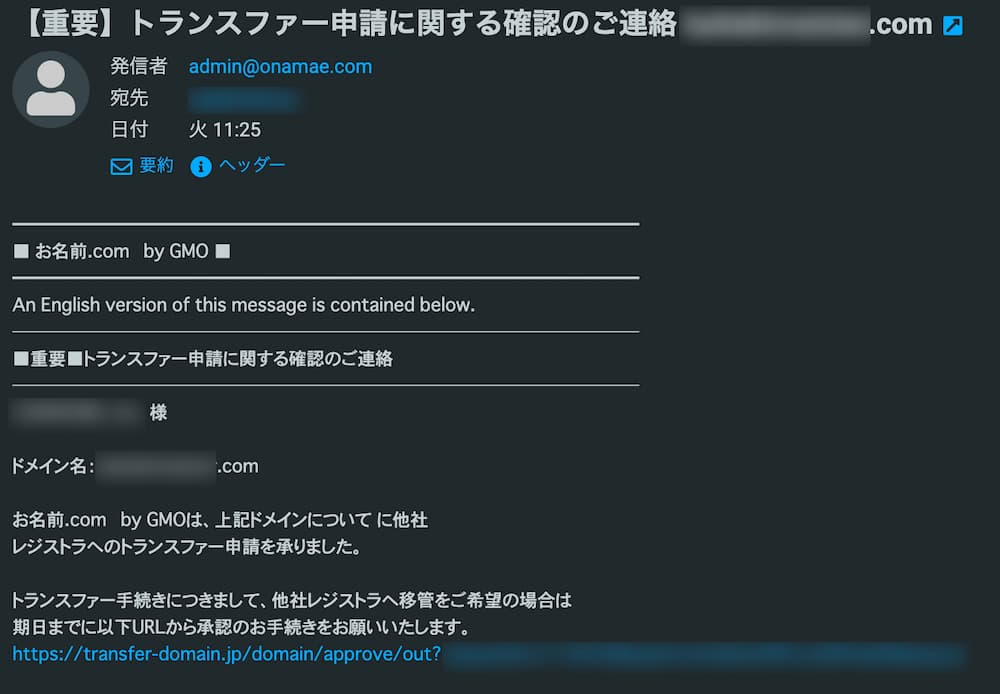
そのためWHOISのメールアドレスは有効なメールアドレスである必要があります。
WHOISの登録情報を調べる方法、WHOISの見方について
関連記事 WHOIS検索 ドメインの調べ方・見方と出てこない時の対処法
WHOISに登録されているメールアドレスが必要になるドメイン移管について詳しくは、ドメイン移管とは?移管手順と移管できない原因・注意点で解説しています。
ドメイン移管の具体的な手順は過去の記事「失敗しないエックスサーバードメインに他社から移管する方法」で書いています。
この記事ではお名前.com、エックスサーバードメインで、WHOISに登録されているメールアドレスを変更する方法をみていきます。
ドメインの種類によってメールアドレス変更の手続き方法は若干違いがあります。
- gTLDドメイン(.com,.netなど)
- 汎用JPドメイン(ローマ字.jpなど)
- 属性型JPドメイン(co.jpなど)
お名前.comでWHOISメールアドレスを変更する方法
お名前.com
![]() でのWHOISメールアドレス変更はお名前.comのドメインNaviから行います。
でのWHOISメールアドレス変更はお名前.comのドメインNaviから行います。
お名前.comでのドメイン価格や機能についてはこちらの記事で詳しく解説しています。
参考GMOインターネット お名前.comのドメイン取得・管理機能のレビュー
ドメインNaviでドメイン情報を編集する
ドメインNaviにログインしたら、上部にあるナビゲーションから「ドメイン」>「利用ドメイン一覧」を選びます。
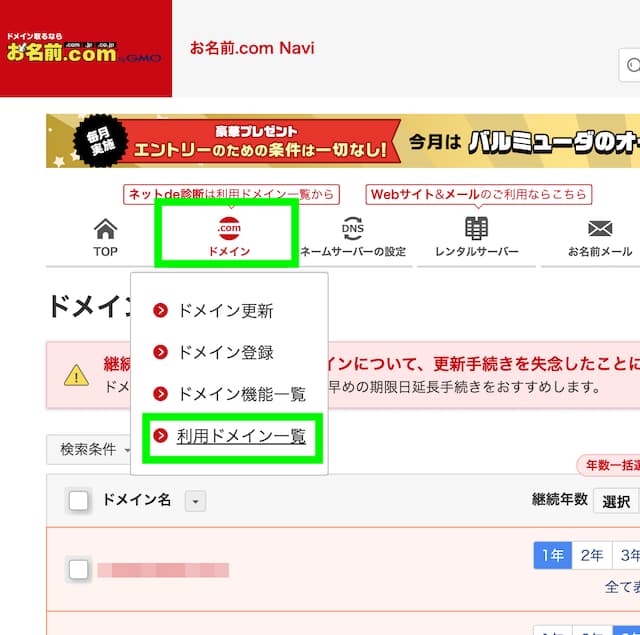
変更したいドメイン名をクリックします。
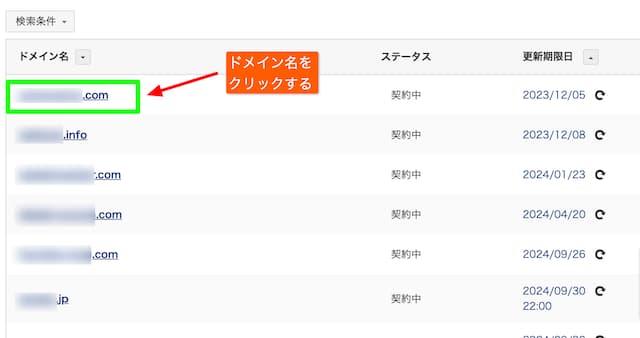
下へスクロールしていくと「ドメイン情報(Whois情報)」があります。
ドメイン情報の中には、
・登録者情報
・管理担当者情報
・経理担当者情報
・技術担当者情報
と色々ありますが、ドメイン移管やSSL取得の際に使われるのは「登録者情報」です。
登録者情報のメールアドレスを変更するには、登録者情報欄の右上にある「設定」をクリックししてメールアドレスを変更します。
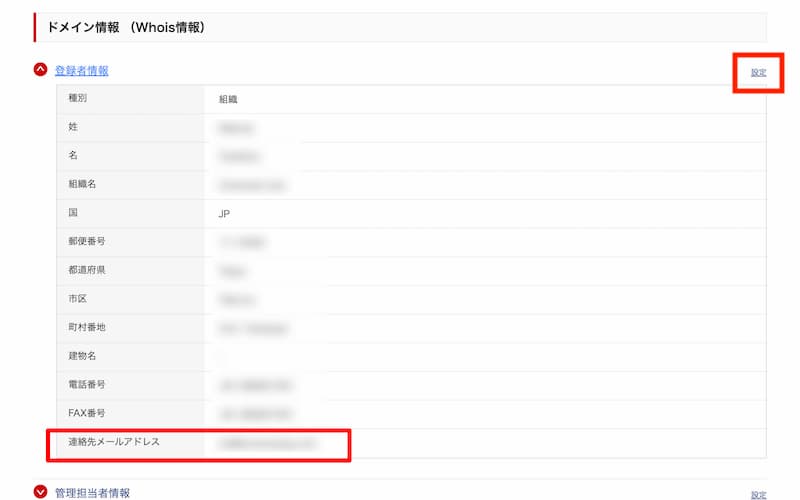
メール認証の選択
登録者情報を変更する際には、メールでの認証手続きが必要になります。
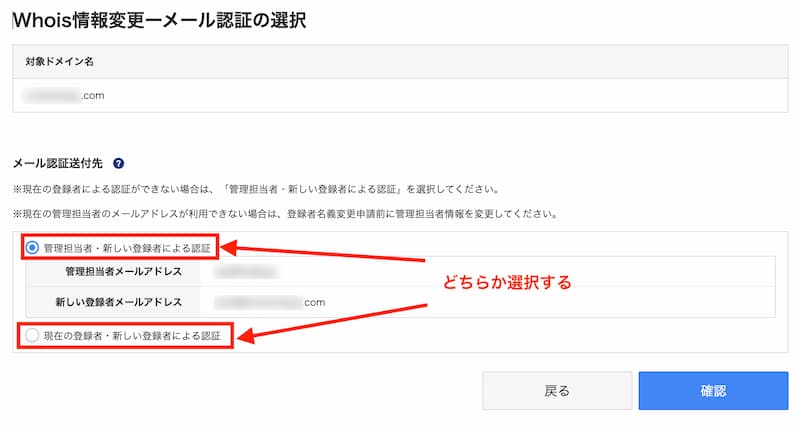
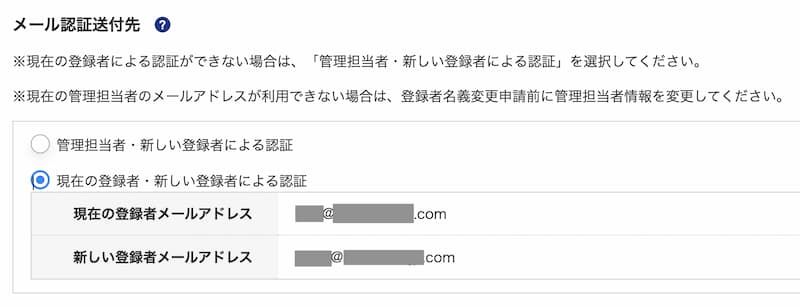
メール認証がおくられる送信先を、二通りから選びます。
- 管理担当者・新しい登録者による認証
現在の管理担当者のメールアドレスと新しい登録者のメールアドレスによる認証 - 現在の登録者・新しい登録者による認証
現在の登録者メールアドレスと新しい登録者メールアドレスによる認証
現在登録者情報に登録されているメールアドレスが使用できなアドレスだった場合は、1.管理担当者・新しい登録者による認証を選びます。
送信先のメールドレスが表示されるので、使っているメールアドレスの方を選びます。
最後に確認画面が表示されるので「確認」をクリックします。
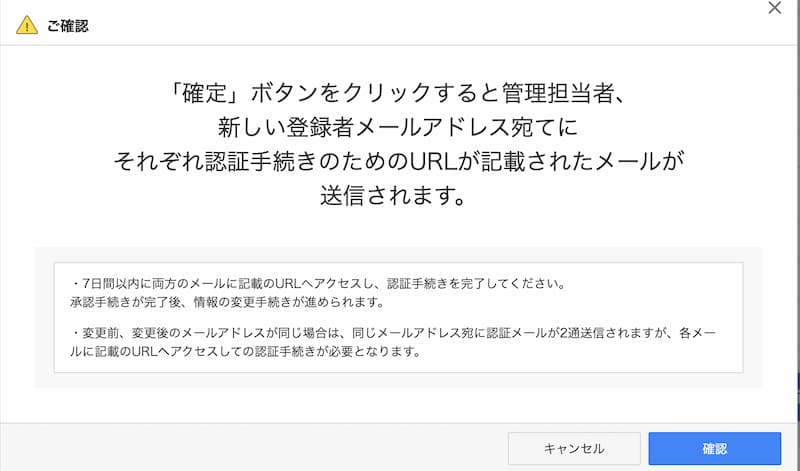
メール認証は7日以内に認証手続きをする
メール認証は、「管理担当者・新しい登録者」か「現在の登録者・新しい登録者」、二通ずつメールが届きます。
管理担当者・新しい登録者が同じメールアドレスだった場合でも、二通届きます。
二つのメールそれぞれで認証手続きをする必要があることに注意してください。
以下のようなメール件名で、メールが届きます。
[お名前.com]登録者名義変更 承認依頼 example.com 現管理担当者宛
[お名前.com]登録者名義変更 承認依頼 example.com 新登録者宛
メール本文内にあるURLをクリックします。
メールには、承認期限日が書かれているのでその日までに承認手続きを行います。過ぎてしまうとメール変更が完了しません。
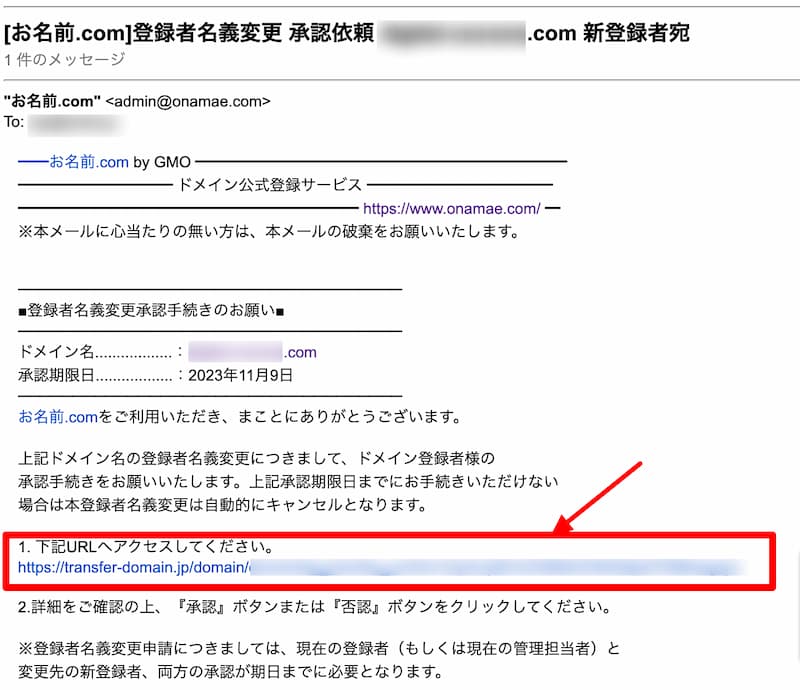
登録者名義変更の承認手続き画面が開きます。
ドメイン登録情報の「変更前」と「変更後」の情報が表示されています。
さらに下にある同意するにチェックを入れ、「承認」をクリックします。
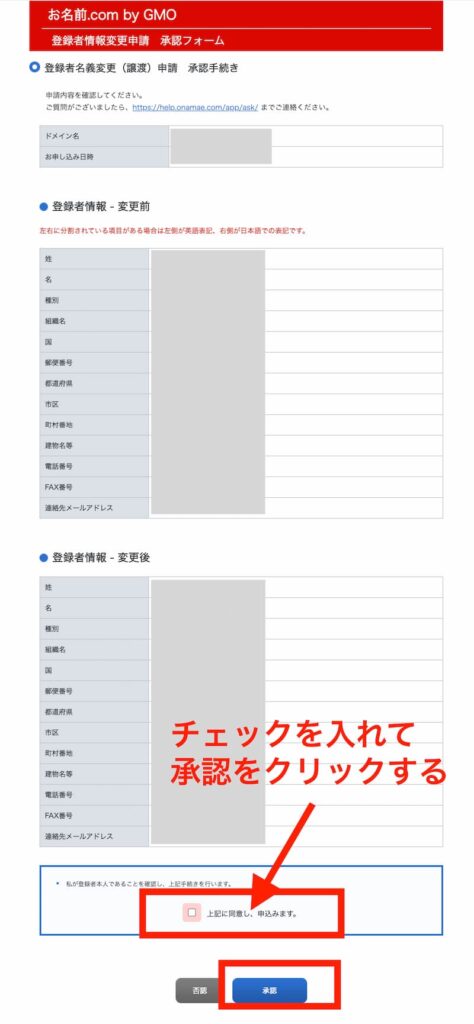
承認ボタンを押して送信したら完了です。
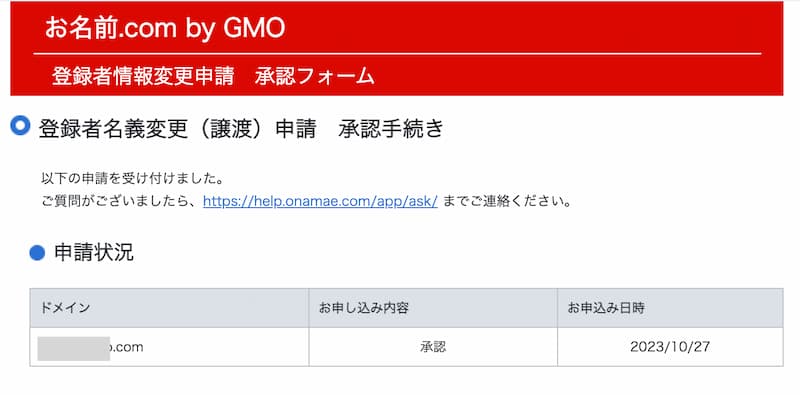
さらに「ドメイン情報認証」が必要な場合もある
「ドメイン情報認証」とはICANNのWHOIS情報正確性確認方針によるメールアドレスの有効性チェックです。
ドメインの新規登録や情報変更などの手続きの際に行われます。
これは1メールアドレスに対して1回行われる認証手続きで、既に認証している場合はメールは届きません。
新しく登録したアドレスだった場合は見落としがちなので注意してください。
「ドメイン情報認証」があるのは.com,.net, .infoなどのgTLDドメインだけです。JPドメインにはありません。
以下の件名でメールが届きます。
メール件名:【重要】[お名前.com] ドメイン 情報認証のお願い
送信元:verification-noreply@onamae.com
こちらもメールに書かれているURLをクリックして認証手続きをします。
この手続きは、2週間以内に行う必要があります。
![[お名前.com] ドメイン 情報認証(メールアドレスの有効性認証フォーム)でメールアドレス認証が完了した画面](https://tokushiyo.net/wp-content/uploads/icann-mail-check.jpg)
XseverでWHOISメールアドレスを変更する方法
ここからはエックスサーバー
![]() でのWHOISメールアドレスを変更する方法です。
でのWHOISメールアドレスを変更する方法です。
以下の記事ではエックスサーバードメインのドメイン料金、エックスサーバードメインでできることをまとめています。
参考エックスサーバーならドメイン料金が取得も移管も最安。Xserver Domain
XserverアカウントのWhois情報設定
Xserverでは、WHOIS情報の変更手続きは「Xserverアカウント」から行います。
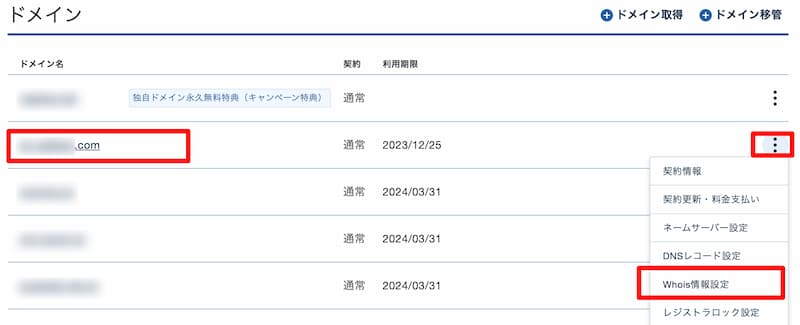
但しWhois代理公開を設定している場合、Whois代理公開を解除してからでないと変更はできません。
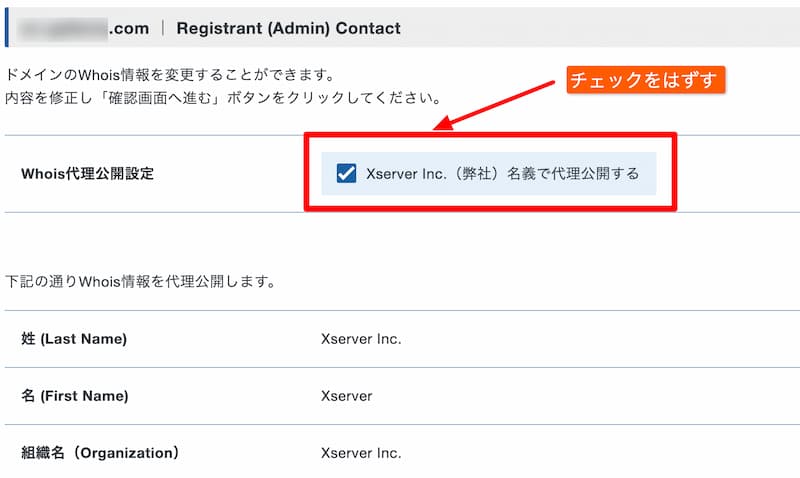
Whois代理公開のチェックを外すと、その下のWhois入力欄が入力できるようになります。
Xserverアカウント情報が入っているので、適宜修正します。
メールアドレス有効性確認が必要な場合がある
.comドメインの場合、新しく登録するメールアドレスだと、メールアドレスの有効性チェックが必要になります。(お名前.comで言うこところの「ドメイン情報認証」と同じ)
「メールアドレス有効性確認」の手続きが必要ですと表示されたら、「有効性確認メールを送信する」をクリックします。
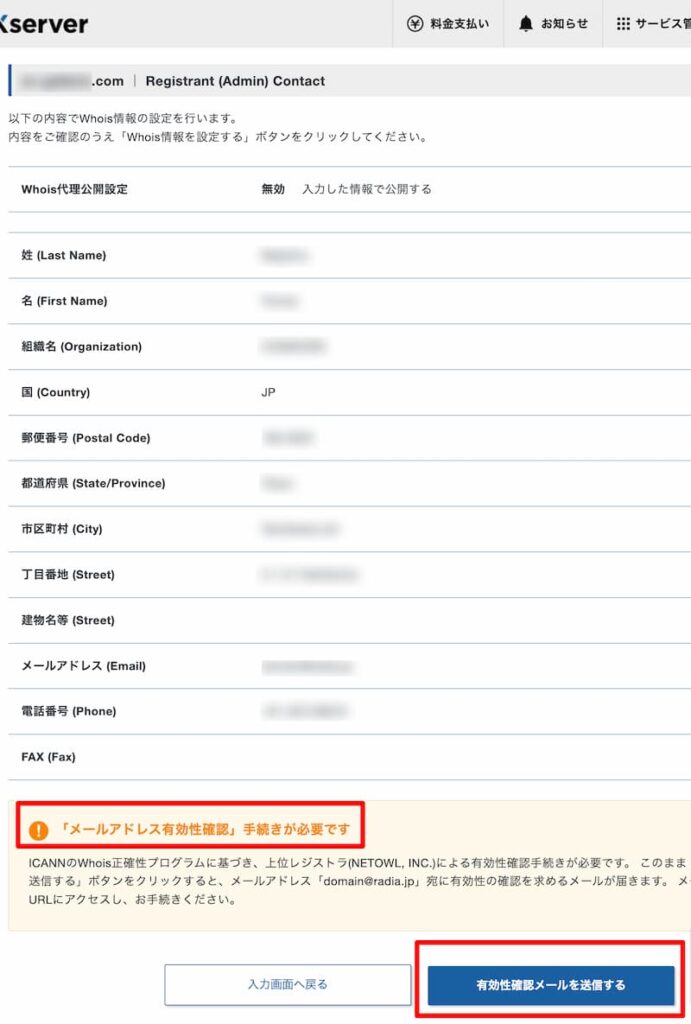
「メールアドレス有効性確認」を先にしないと、Whois情報の変更はできません。
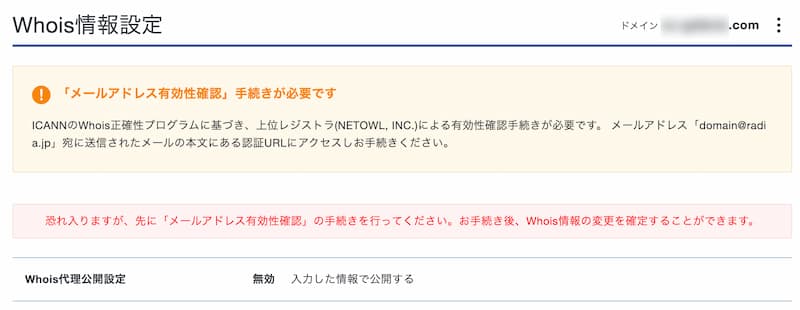
なので画面は閉じずにそのままにしておいて、先にメールをチェックします。
「メールアドレスの有効性確認」は以下の様なメールが届きます。
件名:【Xserver】■重要■ドメイン登録者情報のメールアドレス認証作業のお願い
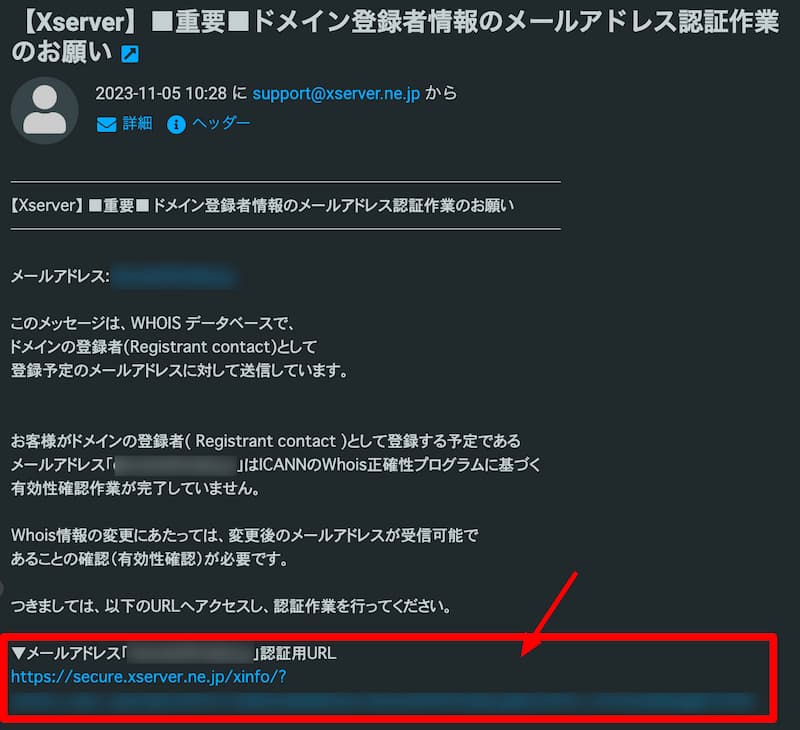
メール本文中にある認証用URLをクリックすれば認証が完了します。
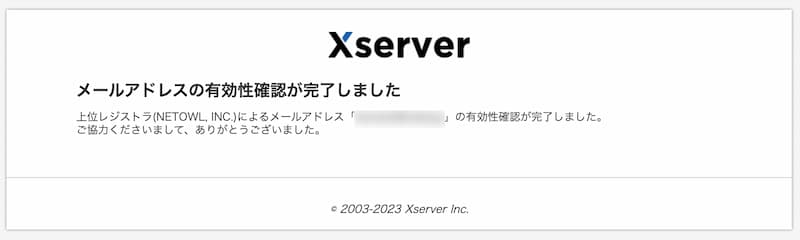
Whois情報画面にもどって変更完了
メールアドレスの有効性チェックが終わったら、Whois情報変更の画面に戻って「Whois情報を設定する」をクリックします。
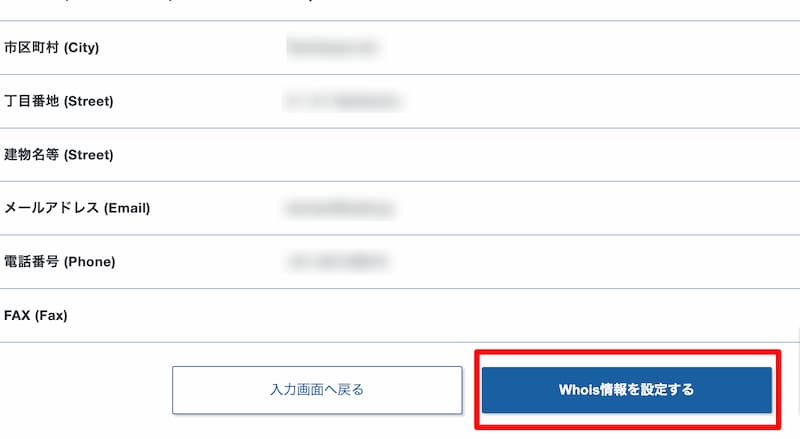
これで変更完了です。
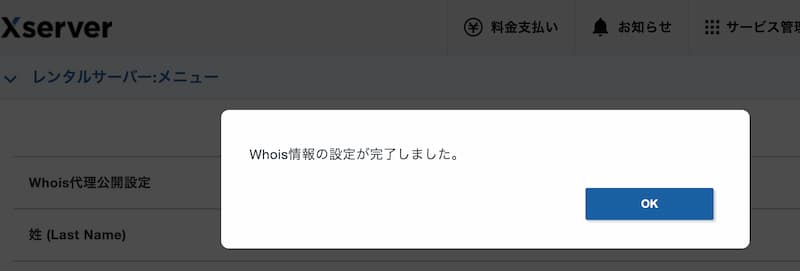
お名前.comではWhois情報とWhois代理公開設定は別々の設定ですが、XserverのWhois情報はWhois代理公開(Whois非公開)と連動しています。
ドメイン移管や有料SSL証明書の発行プロセスでWhoisのメールアドレスが必要になった場合には、その都度、Whois非公開を解除してから登録し直す必要がでてきます。
一度Whois情報を登録したあと、再度Whoisを非公開設定すると登録した情報は残らないのです。
WHOIS情報変更のFAQ
WHOIS情報の変更はどのぐらいで反映される?
ドメインによっても違いますが、経験上だいたい早いと30分、1時間ぐらいでだいたい変わっていることが多いかなと感じます。
.comなどgTLDドメインよりも、JPドメインの方が反映は早い感じです。15分程度で変わっていることも。
いくらたっても変わっていない場合、メールの有効性チェック・ドメイン情報認証など承認がされていない可能性があります。
またネームサーバー変更の場合、情報が変更されても浸透するまでには数時間〜かかります。
WHOISの情報変更に料金はかかる?
WHOISに登録されている情報を変更するのは基本的に無料のところが多いです。
ただし、Xserverで属性型JPドメイン(co.jpなど)の登録者情報を変更する場合には2200円かかります。
また変更手続きは、管理画面から変更することはできなくて、サポートへ連絡する必要があります。
まとめ
この記事ではドメイン移管やSSL証明書取得に必要になるWHOIS情報に登録されているメールアドレスを変更する方法を解説しました。
WHOISメールアドレスを変更する方法は、ドメインを管理しているサービス(お名前.comやXserver)で行います。変更手続きの流れを振り返ってみます。
お名前.comのWHOISメールアドレス変更の流れ
- お名前.comのドメインNavi >ドメイン情報(Whois情報)でメールアドレスを変更する
- ドメイン管理登録者、ドメイン登録者によるメールで承認作業をする
- 新しく登録したメールアドレスはメールの有効チェックが必要な場合がある
XserverドメインのWHOISメールアドレス変更の流れ
- XserverアカウントでWHOIS代理公開のチェックをはずす
- WHOIS情報を登録する
- 新しく登録したメールアドレスはメールの有効チェックが必要な場合がある
WHOISメールアドレスを変更する時には、管理画面上の変更だけでなくメールによる認証作業が必要な場合があるので注意しながら作業しましょう。

